Enkla lösningar för att åtgärda kritiska systemfel i Valorant 2023
Hur man fixar Valorant kritiskt systemfel | Enkla lösningar NYTT 2023! Om du är en spelare finns det en god chans att du har stött på det populära …
Läs artikel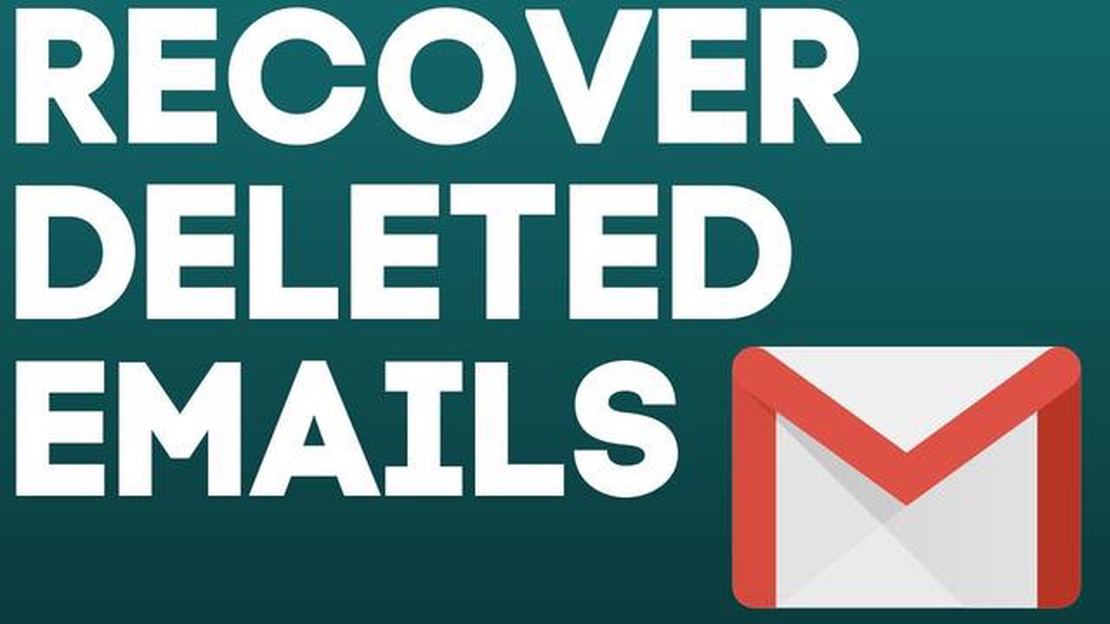
Att radera ett viktigt e-postmeddelande kan vara en mycket frustrerande situation. Men allt är inte förlorat! Om du av misstag raderade ett e-postmeddelande från ditt Gmail-konto och bara insåg det senare, finns det flera sätt att återställa raderade e-postmeddelanden. I den här artikeln kommer vi att beskriva hur du får tillbaka raderade e-postmeddelanden från Gmail permanent.
Det första och enklaste sättet att återställa raderade e-postmeddelanden från Gmail är att söka i papperskorgen. Papperskorgen är den plats där alla raderade e-postmeddelanden flyttas till. För att hitta raderade e-postmeddelanden i papperskorgen måste du logga in på ditt Gmail-konto och gå till “Papperskorgen” i sidomenyn. Om du hittar ett raderat e-postmeddelande markerar du kryssrutan och klickar på knappen “Återställ” högst upp.
Om du inte hittar det raderade e-postmeddelandet i papperskorgen, förtvivla inte! Det andra sättet att återställa raderade e-postmeddelanden från Gmail är att söka i arkivet. Ibland arkiverar Gmail-användare e-postmeddelanden istället för att radera dem, så det är möjligt att hitta raderade e-postmeddelanden i arkivet. För att hitta ett e-postmeddelande i arkivet, använd Gmail-sökfältet och skriv in nyckelord relaterade till det borttagna e-postmeddelandet. Om du hittar e-postmeddelandet öppnar du det och klickar på knappen “Återställ” högst upp.
Om båda ovanstående metoder för att återställa raderade e-postmeddelanden misslyckades, finns det fortfarande ett tredje sätt som kan hjälpa till. Vissa raderade e-postmeddelanden kan raderas automatiskt efter 30-dagar. Gmail lagrar dock raderade e-postmeddelanden på sina servrar i 30-dagar, vilket innebär att du kan begära att återställa raderade e-postmeddelanden från Gmail-support. För att göra detta, gå till Gmail-hjälpsidan och fyll i formuläret för begäran om återställning av raderade e-postmeddelanden.
Om du av misstag raderade viktiga e-postmeddelanden från din Gmail-inkorg och de skickades till din mapp för raderade e-postmeddelanden, finns det ett sätt att återställa dem. Den här artikeln kommer att berätta hur du får tillbaka raderade e-postmeddelanden från Gmail permanent.
1. Logga in på ditt Gmail-konto.
För att återställa raderade e-postmeddelanden från Gmail, öppna en webbläsare och skriv gmail.com, ange sedan din e-postadress och lösenord. Efter framgångsrik auktorisering kommer du att tas till Gmail-hemsidan.
2. Öppna mappen med raderade meddelanden.
När du är inloggad på ditt Gmail-konto ser du en lista över mappar på vänster sida av skärmen. Leta reda på mappen som heter “Papperskorgen” eller “Borttagna”. Klicka på den för att öppna mappen.
3. Bläddra igenom de raderade e-postmeddelandena.
I mappen med raderade e-postmeddelanden ser du en lista över e-postmeddelanden som nyligen har raderats. Bläddra igenom den här listan och hitta de e-postmeddelanden du vill återställa.
4. Återställ raderade e-postmeddelanden.
För att återställa e-postmeddelanden, välj dem genom att kryssa i kryssrutorna till vänster om namnet på varje e-postmeddelande. När du har valt de e-postmeddelanden du vill ha, hitta knappen “Flytta till” högst upp på sidan och klicka på den. I fönstret som visas väljer du den mapp som du vill flytta de markerade e-postmeddelandena till. När du har valt mapp klickar du på knappen “Flytta till”. E-postmeddelandena kommer att återställas till den valda mappen.
Läs också: Felsökning för Samsung Galaxy S22: Kan inte skicka SMS eller textmeddelanden
Om du inte vet exakt till vilken mapp du vill flytta e-postmeddelandena, kan du återställa dem till huvudinkorgen. Välj då “Inkorg” när du väljer vilken mapp du vill flytta.
**5. Kontrollera de återställda e-postmeddelandena.
När du har flyttat e-postmeddelandena till den valda mappen kan du gå till den mappen och kontrollera att e-postmeddelandena har återställts. Kontrollera innehållet i e-postmeddelandena för att se till att alla nödvändiga data har sparats.
Det är viktigt att notera att e-postmeddelanden som har raderats permanent från papperskorgen eller mappen Borttagen inte kan återställas via Gmail-gränssnittet. Om du av misstag raderade e-postmeddelanden som inte var inkorgar och som inte fanns i din papperskorg eller borttagna mapp, kontakta Gmail-support för ytterligare hjälp.
Läs också: En artificiell intelligens visade sin styrka genom att inte ge människor en chans i ett datorspel
Nu vet du hur du återställer raderade e-postmeddelanden från Gmail permanent. Det är bra att hålla reda på dina e-postmeddelanden och spara viktiga e-postmeddelanden för att undvika dataförlust. Lycka till!!!
När du använder Gmail-e-post finns det en möjlighet att radera e-postmeddelanden. De möjliga orsakerna till detta kan vara olika, till exempel felaktig radering, virus eller hackerattacker. Det är viktigt att komma ihåg att processen för att radera e-postmeddelanden i Gmail har sina egna särdrag och kan vara tvetydig.
När du raderar ett e-postmeddelande i Gmail flyttas det till mappen Papperskorgen. E-postmeddelanden lagras i denna mapp i 30 dagar, varefter de automatiskt raderas permanent. Om du vill få tillbaka dina raderade e-postmeddelanden kan du använda återställningsfunktionen för papperskorgen under denna 30-dagarsperiod.
Tänk dock på att det är möjligt att helt radera e-postmeddelanden från Papperskorgen. När e-postmeddelanden raderas från papperskorgen manuellt eller efter att lagringsperioden har löpt ut flyttas de till en särskild mapp “Raderade e-postmeddelanden”. I denna mapp lagras e-postmeddelanden också i 30 dagar innan de raderas slutgiltigt.
För att undvika att viktig information går förlorad rekommenderar vi att du regelbundet kontrollerar mappen “Borttagna e-postmeddelanden”. Om du upptäcker att det finns raderade e-postmeddelanden där kan du återställa dem. Flytta helt enkelt tillbaka e-postmeddelandet till inkorgen eller någon annan mapp för att återställa det till sin ursprungliga plats.
Om du har överskridit lagringsperioden på 30 dagar för e-postmeddelanden i både Papperskorgen och Borttagna e-postmeddelanden kan det vara svårt att återställa borttagna e-postmeddelanden. I sådana fall är det värt att kontakta Google Support för hjälp med att återställa raderade data.
Det är viktigt att notera att processen för att återställa raderade e-postmeddelanden kan ta tid och kanske inte alltid är möjlig i händelse av en permanent radering. Därför bör du hålla ett öga på raderade e-postmeddelanden och säkerhetskopiera viktig information regelbundet.
Om du raderar e-postmeddelanden från Gmail-inkorgen på din Android-enhet finns det ett alternativ att återställa raderade e-postmeddelanden. Följ dessa steg för att återställa raderade e-postmeddelanden:
När du har följt dessa steg kommer e-postmeddelandet att återställas och kommer att finnas tillgängligt igen i inkorgen på din Android-enhet.
För att återställa raderade e-postmeddelanden från Gmail måste du följa några enkla steg. Logga in på ditt Gmail-konto och öppna mappen Papperskorgen. Markera de e-postmeddelanden du vill återställa och klicka på knappen “Återställ”. Välj sedan den mapp där du vill flytta de återställda e-postmeddelandena till.
Om dina raderade e-postmeddelanden inte finns i papperskorgen finns det ett annat sätt att återställa dem. Gå till dina Gmail-inställningar och leta reda på avsnittet “Filter och blockerade adresser”. Kontrollera om det finns ett filter som automatiskt raderar e-postmeddelanden efter en viss tidsperiod. Om det finns ett sådant filter, inaktivera det. Återställ raderade e-postmeddelanden från Gmail.
Hur man fixar Valorant kritiskt systemfel | Enkla lösningar NYTT 2023! Om du är en spelare finns det en god chans att du har stött på det populära …
Läs artikelHur skiljer sig galaxy s9 plus från galaxy s9? I världen av smartphones har Samsung Galaxy S-serien en speciell plats. Det är en av de mest populära …
Läs artikelHur man fixar Fortnite AS-1041-fel | NYTT och uppdaterat 2023 Fortnite är ett populärt onlinevideospel som har vunnit enorm popularitet de senaste …
Läs artikelBitcoin och onlinekasinon I en tid av digital teknik och internet upphör innovationer inom onlinekasino aldrig att förvåna spelare. En av de senaste …
Läs artikelDe 5 bästa sms-tricken du bör känna till Att skicka SMS har blivit en integrerad del av vår dagliga kommunikation. Men det är inte alla som känner …
Läs artikelHur man fixar Nova Launcher som kraschar på Samsung Galaxy A5 (enkla steg) Om du upplever frekventa krascher av Nova Launcher på din Samsung Galaxy …
Läs artikel